
多くのユーザーが vm 仮想マシンを使用して win11 システムをアップグレードしようとしましたが、仮想マシンは実際のコンピュータ機器とは異なるため、画面解像度が非常に使いにくいです。設定方法がわかりません。仮想マシン上で. フォローしましょう. 設定方法を見てみましょう.
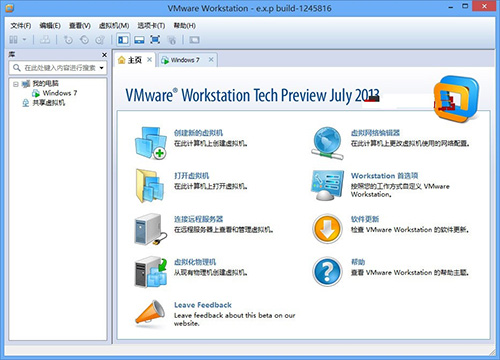
1. まず vm を高速で開き、左上隅にあるアプリケーションをクリックして、次のように入力します。 [システム ツール] をクリックし、[設定]
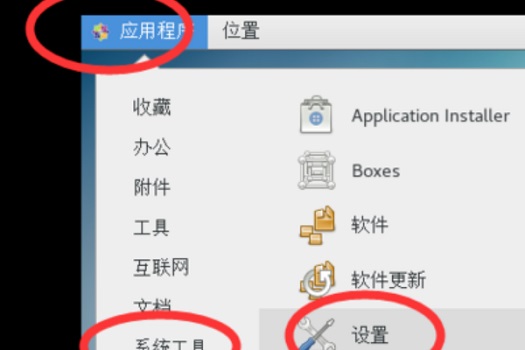
2 をクリックし、[デバイス]
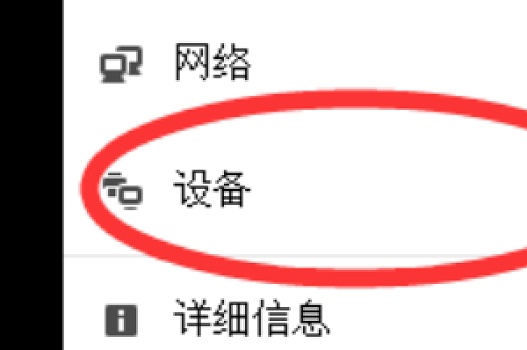
3 を見つけて選択します。をクリックし、左側の列「ディスプレイ」をクリックします。
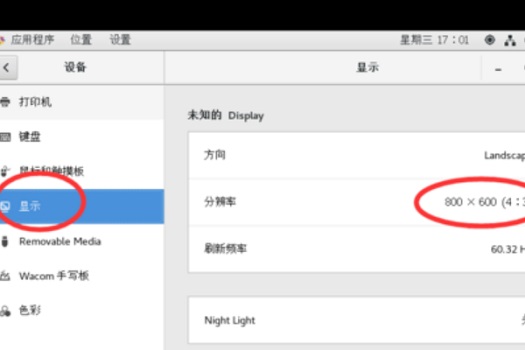
4. 最後に、右側の「解像度」をクリックして解像度を設定します。
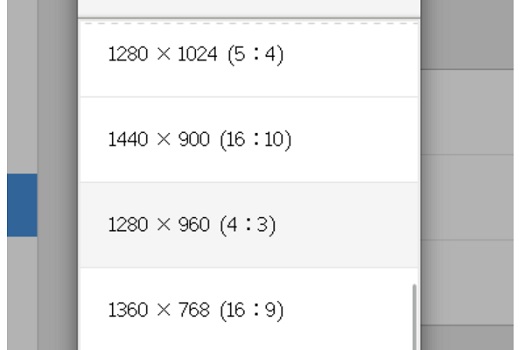
以上がWindows 11 仮想マシンの解像度を調整するの詳細内容です。詳細については、PHP 中国語 Web サイトの他の関連記事を参照してください。